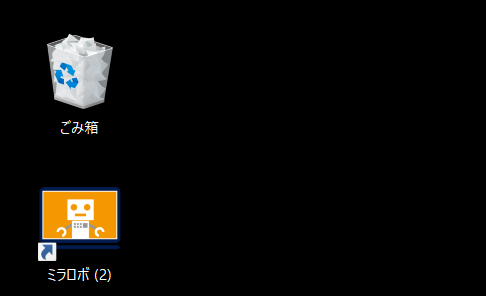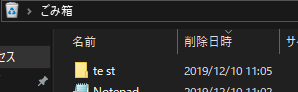現在位置から指定画像へマウスドラッグ&ドロップをするコマンド。画像切り取り機能を使用して画像を指定する。Ctrlキーを押しながらドラッグ&ドロップすると座標が表示される。
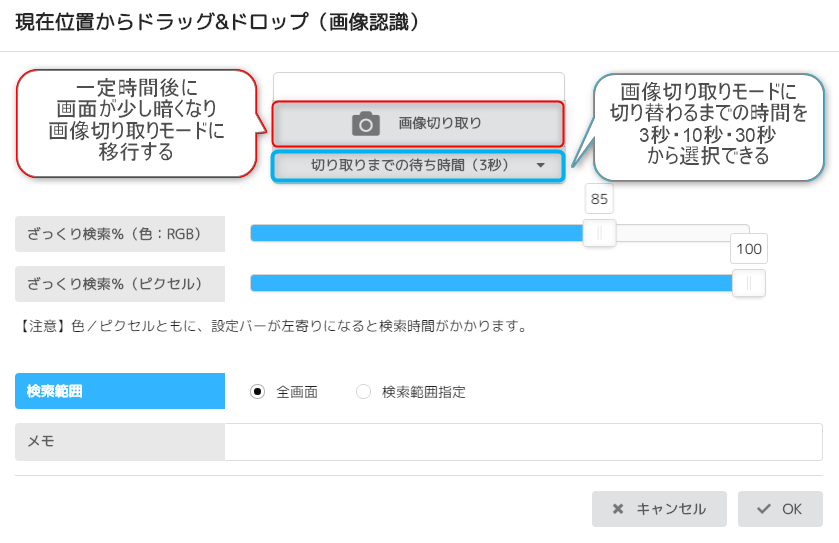
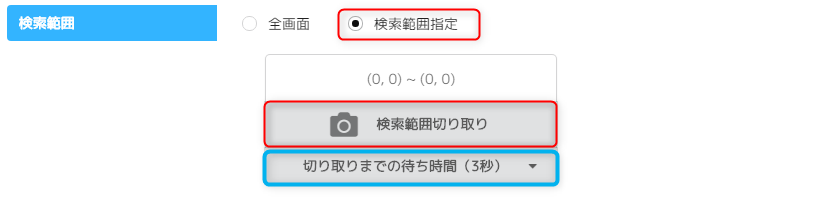
- 名称 内容
- 画像切り取り:出現を待つ画像を指定する。Ctrlキーを押しながらドラッグ&ドロップすると座標が表示される。
- 切り取りまでの 待ち時間:画像切り取りモードに切り替わるまでの時間を選択する。
- ざっくり検索% (色:RGB):画像を画面上で検索する際、色のズレをどれぐらい許容するかを設定する。この数値が低いほど、色のズレがあっても容認する。
- ざっくり検索% (ピクセル):画像を画面上で検索する際、色が完全に不一致のピクセルをどれぐらい許容するかを設定する。この数値が低いほど、色が完全不一致のピクセルがあっても容認する。
- 検索範囲:画像を検索する範囲を指定する。[検索範囲指定]を選択すると、本項目直下に検索範囲切り取りが表示される。
- 検索範囲切り取り:画像の検索範囲を指定する。Ctrlキーを押しながらドラッグ&ドロップすると座標が表示される。
シナリオ例(ドラッグ&ドロップ>画像認識(D&D)):
デスクトップ画面上testフォルダをゴミ箱へ移動(ドラッグ&ドロップ)するシナリオ。ゴミ箱があるエリアを検索範囲として指定する。
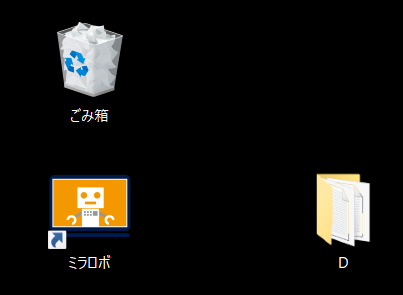
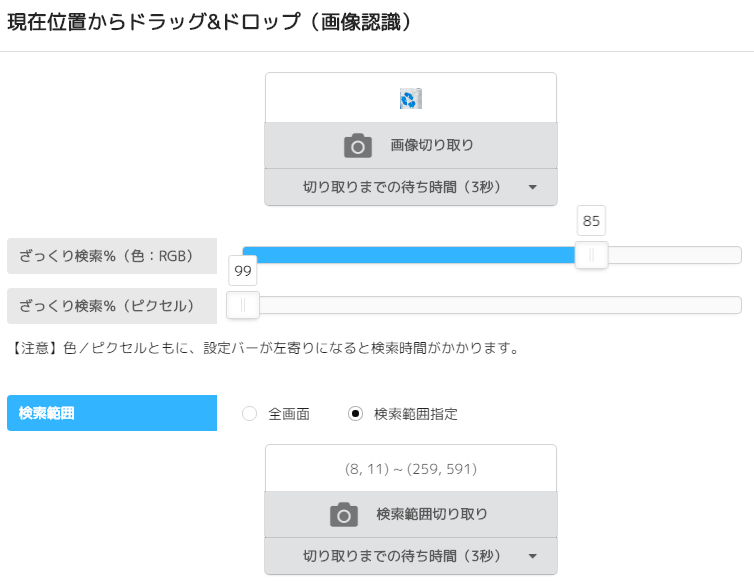
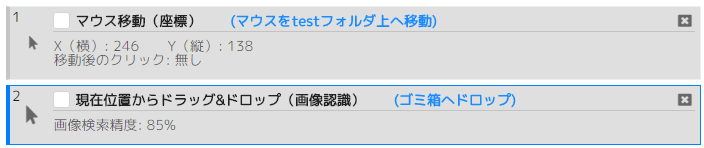
シナリオ例(ドラッグ&ドロップ>画像認識(D&D))の実行結果:
testフォルダがゴミ箱に移動した。